您的浏览器版本过低哦 如何升级浏览器版本
您的浏览器版本过低哦,随着科技的不断进步和互联网的普及,浏览器成为我们日常生活中不可或缺的工具之一,随着时间的推移,老旧的浏览器版本逐渐显示出其不足之处。对于那些使用低版本浏览器的用户来说,可能会遇到一些兼容性问题,甚至无法正常浏览一些新型网页。升级浏览器版本成为了当务之急。如何升级浏览器版本呢?让我们一起来探索吧。
具体步骤:
1.下面以Windows 7操作系统为例。打开Windows 7的Internet Explorer 浏览器,点击菜单后面的问号图标。点选菜单下的【关于Internet Explorer 】,可以查看到Internet Explorer 浏览器的版本号为Internet Explorer 8,对于该版本来说确实比较的低。

2.使用如下的IE版本访问路由器出现下面的提示,无法进入路由器的管理页面。

3.升级前的准备
进入微软的官方网站,选择需要下载的Internet Explorer 浏览器安装软件。这里选择的Internet Explorer 11版本。在表格的后面找到对应你的操作系统的,点击下载即可。
这里选择的下载为简体版Windows 7 SP1 64位,下载后安装文件为:IE11-Windows6.1-x64-zh-cn.exe
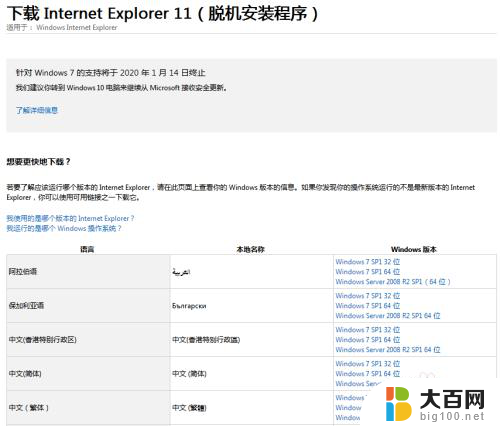
4.双击下载后的安装文件IE11-Windows6.1-x64-zh-cn.exe开始进行安装。出现下面的安装界面,点击【安装】开始进行Internet Explorer 11。

5.安装需要进行一段时间的运行,需要耐心等待。
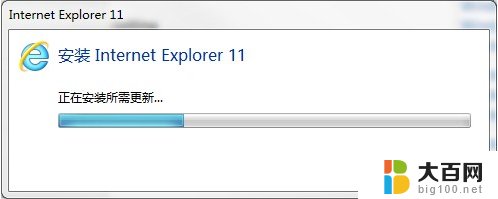
6.完成Internet Explorer 11安装后出现下面的界面,需要重新启动Windows操作系统。点击【立即重新启动】重新启动,需要注意的是,在重启的过程中需要注意的是不要关闭电脑。

7.完成电脑系统的重新启动后,开启IE浏览器,出现Internet Explorer 11的设置界面。表示Internet Explorer 11已成功安装到Windows 7的操作系统中。
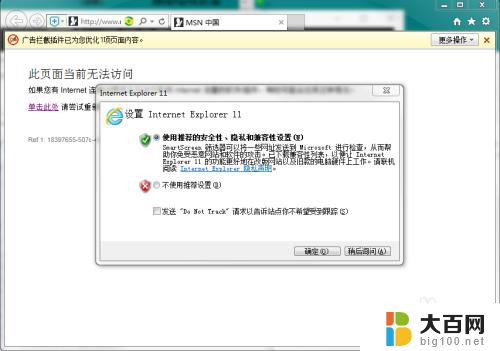
8.在使用进入路由器的管理界面,已经可以正常使用了。
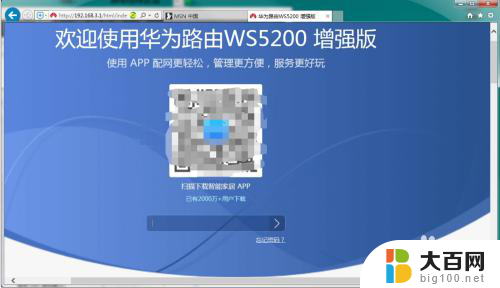
9.关于Internet Explorer 11的安装,也可以通过Windows update来进行更新安装。但下载离线安装包的方式还是比较方便,安装文件包也方便于保存。
以上是有关浏览器版本过低的全部内容,如果需要的话,您可以按照以上步骤进行操作,希望对大家有所帮助。
您的浏览器版本过低哦 如何升级浏览器版本相关教程
- ie版本低怎么更新 IE浏览器版本过低升级方法
- 谷歌浏览器禁止升级 阻止Chrome浏览器自动升级的技巧
- 怎样升级电脑浏览器 浏览器更新步骤
- 联想笔记本的联想浏览器就是ie浏览器吗 联想浏览器如何切换到IE模式
- edge浏览器截屏 如何使用新版edge浏览器的截图工具
- 如何禁用浏览器 Windows 10中如何关闭Microsoft Edge浏览器
- 谷歌浏览器 更新 谷歌浏览器最新版本下载
- 浏览器如何兼容模式设置 Edge浏览器兼容模式设置方法
- 360极速浏览器 flash 360极速浏览器如何开启Flash
- 360浏览器设置ie内核 360浏览器如何切换IE内核
- winds自动更新关闭 笔记本电脑关闭自动更新方法
- 怎样把windows更新关闭 笔记本电脑如何关闭自动更新
- windows怎么把软件删干净 如何在笔记本上彻底删除软件
- 苹果笔记本windows系统怎么看配置 怎么查看笔记本的配置信息
- windows系统卡死 笔记本卡顿怎么办
- window键盘关机 笔记本怎么用快捷键直接关机
电脑教程推荐